CamTethering: Ta bilder og planlegg tidstidsbilder på Mac
Du har kanskje koblet mange enheter til Mac-en; telefoner, nettbrett, kameraer og hva ikke. For det meste gjør du det bare for å få tilgang til filer på enheten, og veldig sjelden blir det sett at du faktisk kan bruke enheten. Dette betyr at du ikke kobler til enheten din for bare å få tilgang til lagringsplassen, men faktisk bruke enheten for den påtenkte funksjonaliteten. CamTethering er en gratis Mac-app som lar deg koble til ditt dyktige DSLR-kamera via Wi-Fi, USB eller Bluetooth, og ta bilder fra det. Du kan spesifisere lukkerhastighet, F-nummer, lukkerhastighet og beskjæringsfaktor.
Når appen er installert, kobler du kameraet til Mac-en din enten med USB-kabel, Wi-Fi eller Bluetooth, og start appen. Appen vil oppdage alle kameraer som er koblet til systemet, og lister dem opp. Velg kamera og klikk Åpent kamera.

Når kameraet åpnes, vil alle bildene på kameraet lastes inn og vises i et vindu til høyre. De gjeldende kamerainnstillingene og batterinivået vises til venstre, rett over fem knapper. Hvis du vil sende en ta fotokommando til kameraet, klikker du på
Åpne PTP-kontroll knapp.
Med dette kontrollvinduet kan du ta enkeltbilder, batchbilder eller sette opp fotografering av tidsforløp. For å ta et enkelt skudd, gå til Enkel fange kategorien, angi en verdi for avstanden, velg ISO, F-nummer og beskjæringsfaktor, og klikk Ta bilde.

Hvis du vil sette opp en serie bilder (opptil 9), går du til Bracketing kategorien og velg hvilket som helst antall bilder, skriv inn et ISO- og F-nummer og klikk Start. Gå til Time Lapse kategorien, angi en start- og sluttdato og antall skudd som skal tas per sekund og minutt, og klikk Start.

Gå tilbake til appens hovedvindu for å se bilder du har tatt, velg et bilde og klikk Vis valgte filer. Bruke Lagre valgte filer og Slett valgte filer knapper for å lagre filer fra systemet ditt eller fjerne dem fra kameraets minne.
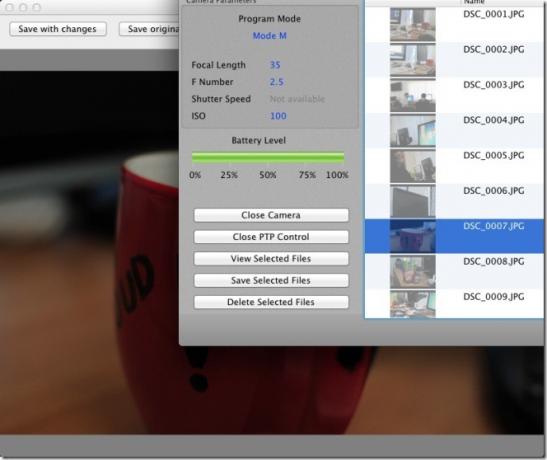
Denne appen fungerer ekstremt bra, og er ypperlig til å snappe opp bilder eksternt. Se for deg å ha en fest, og i stedet for en utpekt fotograf, kan du stille kameraet ditt til et hvilket som helst godt sted og planlegge periodiske bilder som skal tas. Hvis du er opptatt av en liten fotografering av dyreliv i hagen, men lager for mye lyd for at fuglene eller biene kan stikke rundt, kan du la kameraet og sende bildekommandoer via Mac-en.
Få CamTethering til Mac
Søke
Siste Innlegg
Hvordan fikse lette tema-apper med mørkt tema på macOS
macOS har et mørkt tema, og dette mørke temaet endrer ikke bare hvo...
Slik bruker du farger via hurtigtaster i skisse på macOS
Sketch er en av de mest populære bildredigeringsappene på macOS. De...
Finn de beste produkttilbudene på Amazon med Drop Drop Monitor [Mac]
Hvis du ofte går glipp av gode tilbud på produkter som er oppført i...

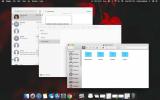
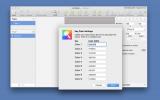
![Finn de beste produkttilbudene på Amazon med Drop Drop Monitor [Mac]](/f/c1c55e08b99c8b0447c70fa40c8fe5ac.jpg?width=680&height=100)